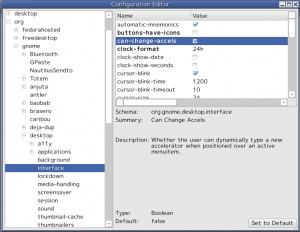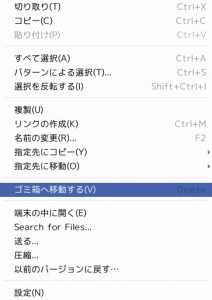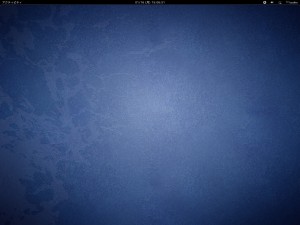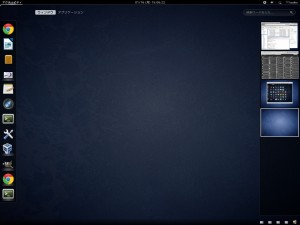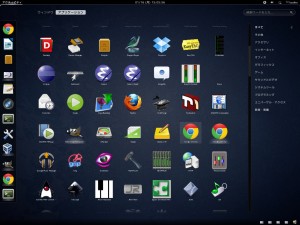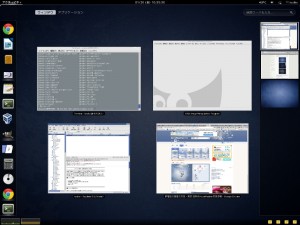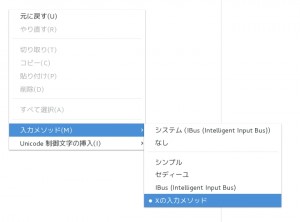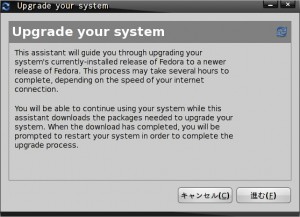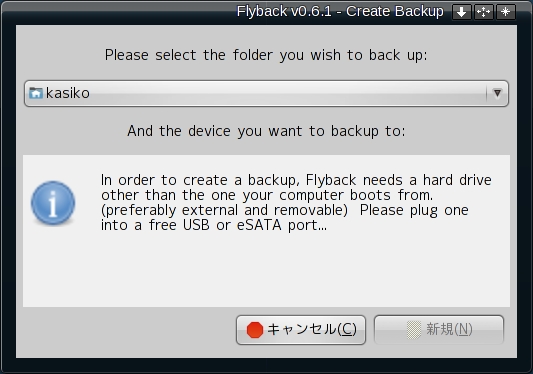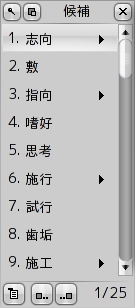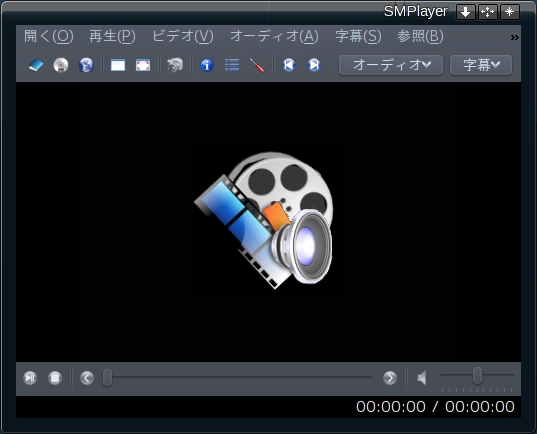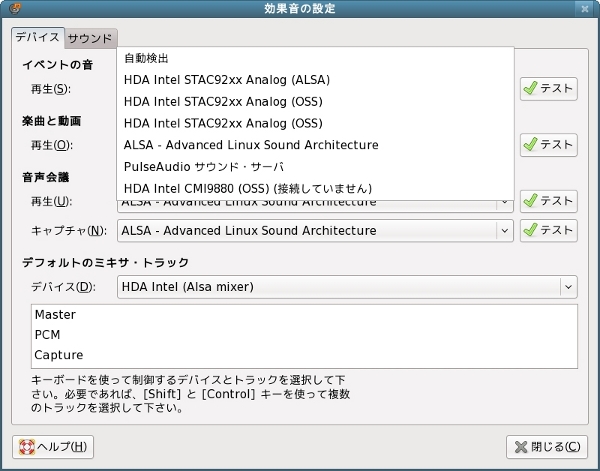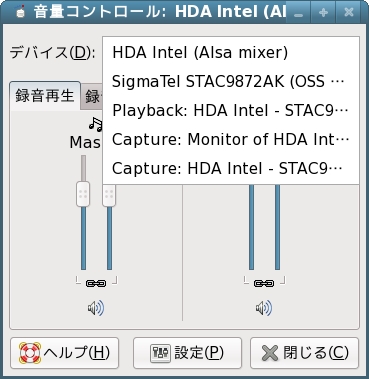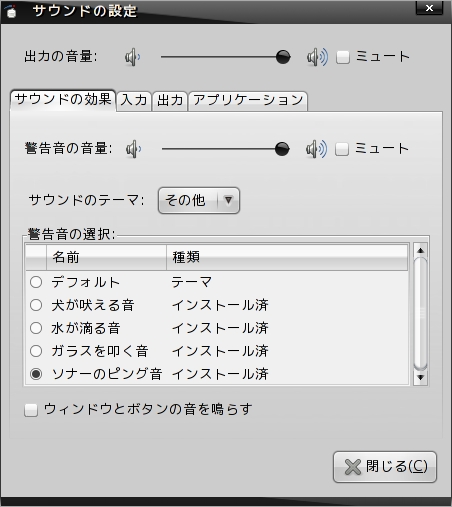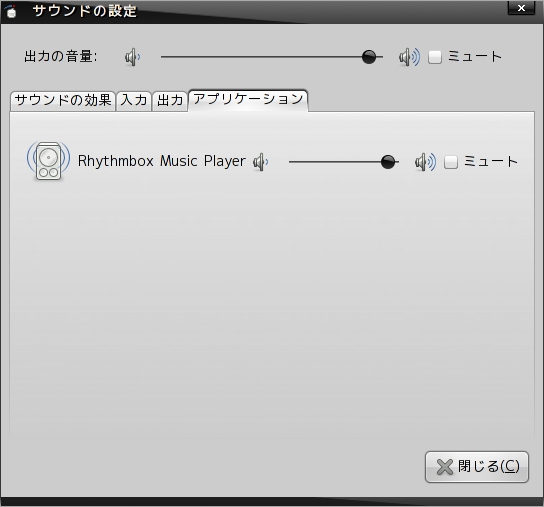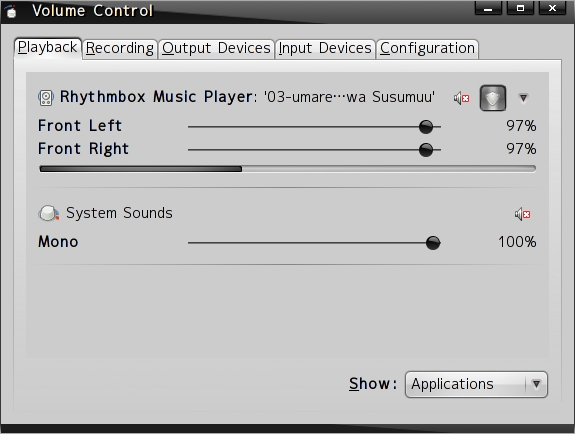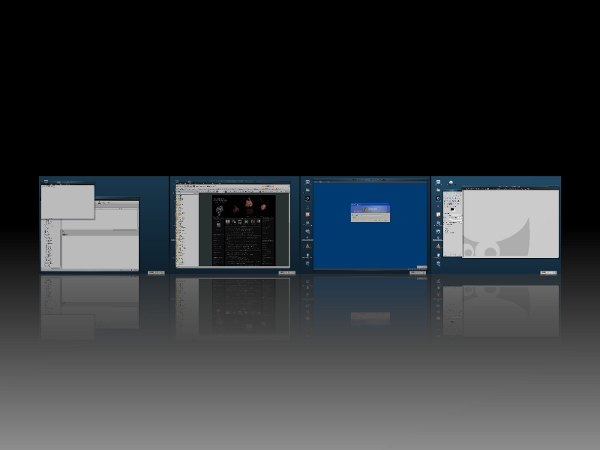今日から6月である。
当初の予定ではとっくに Fedora 11 が正式リリースされているはずだったが、5/26→6/2→6/9とのびのびになり、まだリリースされていない。
とはいえ、もうプレヴュー・リリースからは1か月以上が経ち、F11は自分にとってすっかり過去のこと(笑)になってしまっているが、DVDの扱いについてちょっと書いておきたい。
DVD/CDの作成にはKDEのK3bを利用している。
LinuxにはさまざまなDVD/CD作成のフロントエンドがあるけれど、いろいろ使ってみた結果、機能や使い勝手がいちばんいい感じなのがK3bで、ここ数年はずっとこれを使っている。
ところが、F11PRにしたせいか、ハードウェア環境を変えた(ドライヴは変えていないが)せいか、原因は定かではないが、DVDが焼けなくなってしまった。
そう頻繁に使うわけではないのだが、このままでは困る。
試行錯誤の結果「書き込みモード」が「自動」だとエラーが出るようで、ここを「DAO」に指定してやるとうまくいくことがわかった。
なんで?
よくわからんが、ローカルなハードウェア環境が原因の可能性も高いので、とりあえず放置してみる。
DVDドライヴ(いわゆるマルチドライヴ)は2台載せているが、もともと1台は不調というかダメダメだったので、買い換えて試してみようかと思う。
さて、もうひとつは、DVDの再生。
DVDの再生には、MP3などほかのマルチメディア関連技術同様、めんどくさい権利問題があって、多くの非商用Linuxディストリビューションでは、デフォルトではDVDの再生ができないようにしている。
特にFedoraなどプロプライエタリなソフトウェアを入れないことになっているディストリビューションでは、ここらへんは厳密だ。
とはいえ、いわゆるノン・フリーなソフトウェアも、サードパーティでパッケージ化されて配布されており、今は RPM Fusion あたりに集積しているので、YUMのリポジトリに加えておけば、さほど苦もなくDVDの再生もできる。
ここでDVDやCSSの規格そのものの問題は取り上げないけど、ちょっと古いがここらへんの記事が参考になるか。
www.atmarkit.co.jp/flinux/rensai/linuxtips/299playdvd.html
shino.pos.to/linux/css.html
ところが、ライセンス問題がいよいよこじれてきたのか、単にプレヴュー段階なので作られていないのかはわからないが、libdvdcssだけはFedora11用にパッケージ化されていないようなのだ。
しょうがいないので、自分でソースをRPMにしてインストールする。
いや、べつにRPMにしなくてもいいんだけどさ、気分の問題。
まずはここからソースファイルを入手。
download.videolan.org/pub/libdvdcss/1.2.10/
libdvdcss-1.2.10.tar.bz2 でも libdvdcss-1.2.10.tar.gz でもお好みで。
SPECファイルが同梱されているので、まずはrpmbuildでコンパイルしようとするがエラーが出る。
$ rpmbuild -ta libdvdcss-1.2.10.tar.gz
エラー: ファイル /tmp/libdvdcss-1.2.9.tar.bz2: そのようなファイルやディレクトリはありません
SPECファイルを見ると、古いlibdvdcss-1.2.9.tar.bz2のものをそのまま同梱しているようだ。
なので、tarボールを展開してlibdvdcss.specを書き換えて再圧縮する。
このあたり、今どきのディストリビューションはGUIでできるから簡単だ。
2行目
%define version 1.2.9
→%define version 1.2.10
23行目
Source: %{name}-%{version}.tar.bz2
→Source: %{name}-%{version}.tar.gz
再びrpmbuildするがまたエラー。
$ rpmbuild -ta libdvdcss-1.2.10.tar.gz
伸張ファイルの検査中: /usr/lib/rpm/check-files /home/kasiko/rpmbuild/BUILDROOT/libdvdcss-1.2.10-1.x86_64
エラー: インストール済み(ただし未伸張)ファイルが見つかりました:
/usr/lib64/pkgconfig/libdvdcss.pc
RPM ビルドエラー:
インストール済み(ただし未伸張)ファイルが見つかりました:
/usr/lib64/pkgconfig/libdvdcss.pc
なんだろ、と思って調べてみると、ファイル指定が足りないらしい。
lab.hde.co.jp/2008/10/-orz.html
2000.blog.so-net.ne.jp/2008-06-05-2
92行目あたりの以下のセクションに追加
%files -n %{libname}
(省略)
/usr/lib64/pkgconfig/libdvdcss.pc
めでたく rpmbuild が通って ~/rpmbuild/RPMS/x86_64/ 以下に次のパッケージができあがったのでインストール。
libdvdcss-debuginfo-1.2.10-1.x86_64.rpm
libdvdcss2-devel-1.2.10-1.x86_64.rpm
libdvdcss2-1.2.10-1.x86_64.rpm
DVDの再生だが、Fedora 11 には、マルチメディア再生フロントエンドがたくさんパッケージ化されている。
MPlayer系だけでも、GNOME MPlayer, SMPlayer, KMPlaye があり、ほかにも Xine, GXine, VLC, Totem, Kaffeineなどなど。
ざっと使ってみたところ、どれも一長一短あるが、Qt系のSMPlayerがいちばんいい感じなので、とりあえずはこれを使っている。
ほんとは Amaroc や Audacious にDVD再生機能ががあればいいんだけどな。
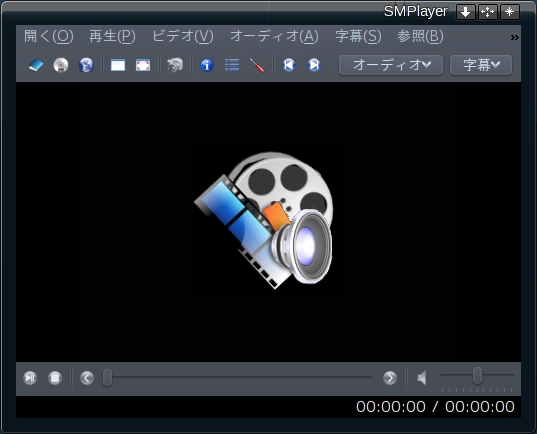
SMPlayerはWindows版などもあるようだ
smplayer.sourceforge.net/